苹果6s/6s Plus怎么设置铃声 iPhone6s/iPhone6s Plus设置自定义铃声
- 时间:2015-09-10 15:08
- 来源:下载吧
- 编辑:jhao
苹果iPhone6s、iPhone6s Plus无需多言也自然是一款遍布街头巷尾的街机,大家都用苹果手机默认铃声,铃声响起但逃出来之后才发现不是自己的手机响,想想也是蛮尴尬的吧,那么苹果6s跟6s Plus要怎么设置自定义铃声呢?下面下载吧小编来为大家解答。
下面小编提供了两种方法,方法一为XY助手,适合没有铃声文件的情况。方法二为iTunes导入铃声,适合已经有m4r格式铃声的情况。
iPhone6s/iPhone6s Plus设置铃声
方法一、XY助手
打开XY苹果助手(点击下载),在工具箱找到【铃声制作】。
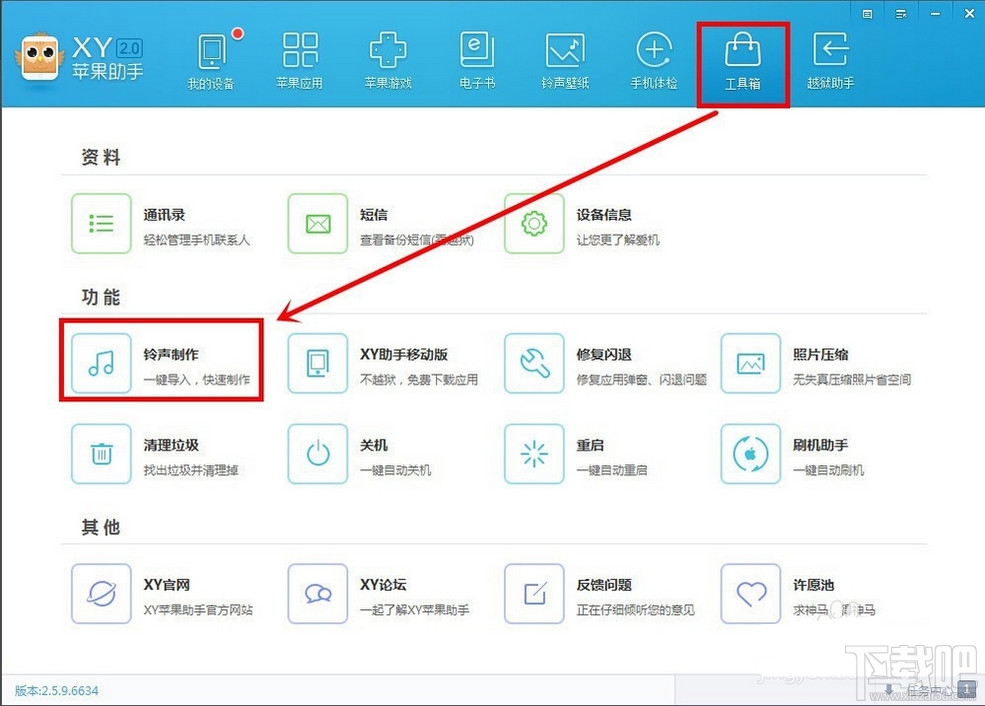
2.选择电脑本地或者你手机设备里的歌曲设置铃声

3.可自定义设置起点和终点,也可以试听制作的铃声。

4.制作好直接导入到设备或者先保存到电脑方便以后直接导入手机。

5.在你的iPhone手机上直接打开设置,找到声音选项

6.在电话铃声中直接设置你制作的或者下载的铃声为你手机的来电手机铃声

{#page_break title=''#}
提示:iPhone铃声m4r格式,时间必须小于40s,如果没有铃声文件请参考怎么制作铃声。
1.在电脑上打开Apple iTunes(Windows版 Mac版下载),点击iTunes左上角的【...】,选择【铃声】。
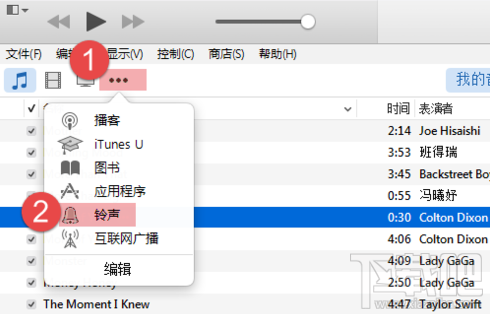
2.点击【文件】>【将文件添加到资料库】或者直接将铃声文件拖进资料库。如果没有菜单栏,按【Ctrl+B】。
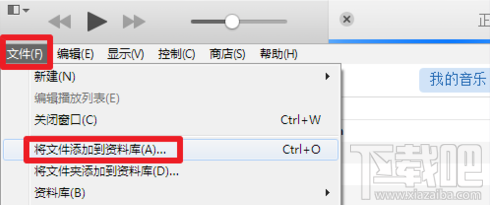

3.将iPhone手机用数据线连接到电脑,点击左上角的手机图标,然后点击【设置】下的【铃声】。
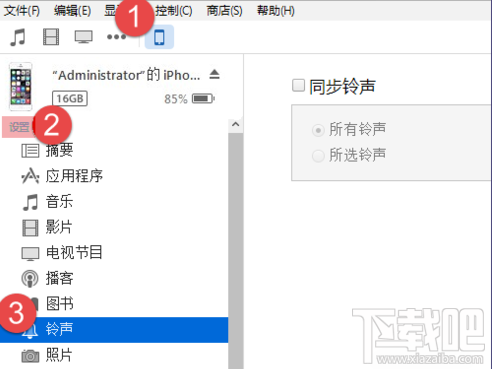
4.勾选【同步铃声】,所有铃声表示同步所有添加的铃声,所选铃声表示有勾选的铃声。最后点击右下角的【应用】。
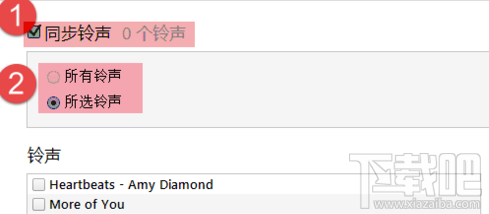
5.在电话铃音里能找到你添加的铃声,选中即设置成来电铃声。

怎么制作铃声
1.在苹果手机上安装百度音乐(点击下载),打开百度音乐,找到自己想要制作为铃声的歌曲,点击后面的【...】更多选项按钮。

2.点击【制作铃声】进入铃声制作界面。

3.左右滑动【蓝色滑杆】可以自由截取歌曲的某一段作为铃声,注意铃声长度最长39.9秒。

4.最后点击【对勾】完成。
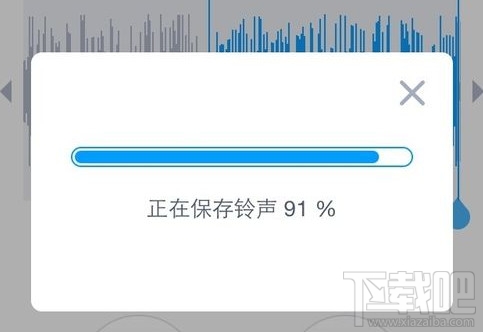
5.稍等片刻会提示铃声已经保存在百度音乐的“设置-铃声管理”中。由于苹果iOS系统的限制,不能直接在手机上把刚刚制作的铃声设置为铃声,先点击【完成】。接着请继续往下看后面的“怎么导入铃声”。
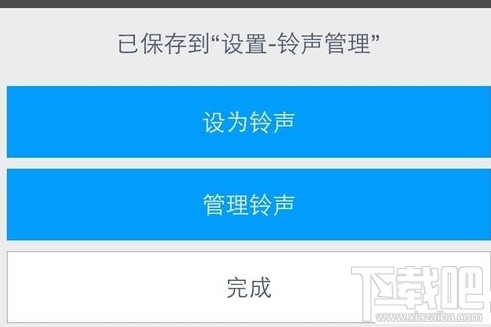
怎么导入铃声
1.把 iPhone 与电脑用数据线连接起来,打开 iTunes ,点击 iTunes 右上方的“iPhone”图标。
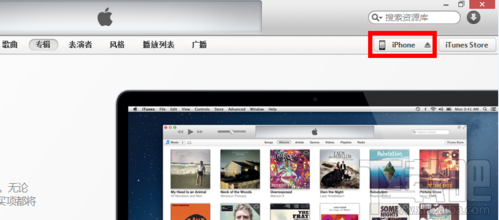
2.在 iPhone 的摘要界面,向下拖动找到选项下面的“手动管理音乐和视频”。勾选好以后,点击右下角的“应用”按钮。
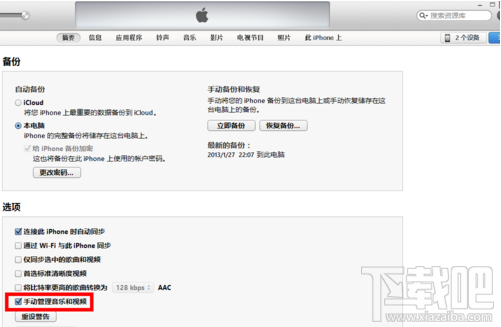
3.提示 iPhone 在别的 iTunes 有同步过,但 iPhone 每次只能与一个 iTunes 同步,询问是否要“抹掉并同步”原来的资料库,点击“抹掉并同步”继续。可能也会没有这些提示。
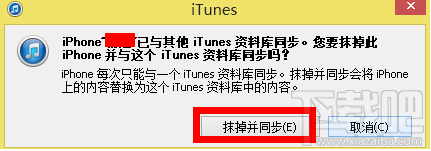
4.等待应用完成以后,点击 iPhone 管理页面顶部右边的“此 iPhone 上”选项。

5.在软件的左窗格中选择“音乐”。
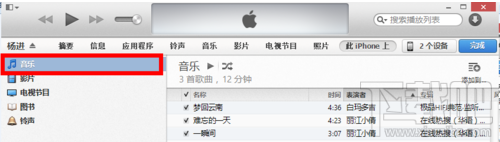
6.接下来打开电脑上的音乐文件夹,选择想要同步的音乐,用鼠标手动拖动音乐到 iTunes 软件的右窗格中,然后点击软件右下角的“同步”按钮即可。
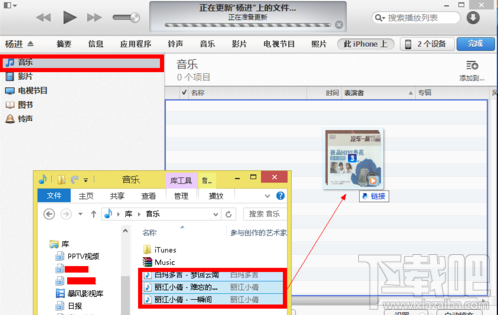
7.最后等待 iTunes 与 iPhone 同步音乐文件。
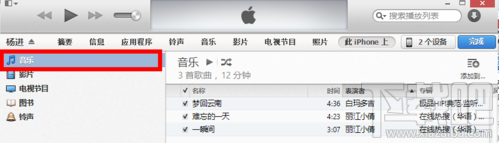
最近更新
-
 淘宝怎么用微信支付
淘宝怎么用微信支付
淘宝微信支付怎么开通?9月5日淘宝公示与微信
- 2 手机上怎么查法定退休时间 09-13
- 3 怎么查自己的法定退休年龄 09-13
- 4 小红书宠物小伙伴怎么挖宝 09-04
- 5 小红书AI宠物怎么养 09-04
- 6 网易云音乐补偿7天会员怎么领 08-21
人气排行
-
 苹果iCloud连接超时/验证失败解决方法
苹果iCloud连接超时/验证失败解决方法
你的iPhone遇到过“Cloud提升验证超时”或者“Cloud无法连接”的
-
 苹果6s/6s Plus怎么设置铃声 iPhone6s/iPhone6s Plus设置自定义铃声
苹果6s/6s Plus怎么设置铃声 iPhone6s/iPhone6s Plus设置自定义铃声
苹果iPhone6s、iPhone6sPlus无需多言也自然是一款遍布街头巷尾的
-
 苹果iPhone、iPad或 iPod touch锁屏密码忘了可以自行解决 苹果密码忘了怎么恢复出厂设置(亲测有效)
苹果iPhone、iPad或 iPod touch锁屏密码忘了可以自行解决 苹果密码忘了怎么恢复出厂设置(亲测有效)
苹果锁屏密码对于苹果用户来说是很重要,因为苹果指纹也并不是时
-
 苹果iPhone手机提示未受信任的企业级开发者解决办法
苹果iPhone手机提示未受信任的企业级开发者解决办法
iOS9大家升级的应该也差不多了,但是国内用户爱用的海马、爱思、
-
 苹果手机iphone如何删除icloud云备份
苹果手机iphone如何删除icloud云备份
现在经常怕手机丢了找不到手机的重要数据。所以现在很多人都选择
-
 iPhone7设置自定义铃声方法 iPhone7设置自定义铃声教程
iPhone7设置自定义铃声方法 iPhone7设置自定义铃声教程
小编带来iPhone7设置自定义铃声方法,iPhone7设置自定义铃声教程
-
 苹果官网抢购iPhone7和iphone7 Plus攻略教程(中国、香港)
苹果官网抢购iPhone7和iphone7 Plus攻略教程(中国、香港)
iPhone6s你用了多久了?iPhone7又要出来了。对于新的iphone你有什
-
 iphone6s无法从app store更新/下载软件提示需要验证怎么办 苹果手机无法更新/下载app解决方法
iphone6s无法从app store更新/下载软件提示需要验证怎么办 苹果手机无法更新/下载app解决方法
最近很多朋友问下载吧小编为什么我的苹果手机更新/下载不了appst
-
 苹果iPhone6S怎么通话录音 苹果6S打电话录音教程
苹果iPhone6S怎么通话录音 苹果6S打电话录音教程
可能你觉得小编这款教程对于平时我们使用苹果手机通话没什么大作
-
 苹果iPhone手机安全问题忘了怎么办 重设Apple ID安全问题答案指南
苹果iPhone手机安全问题忘了怎么办 重设Apple ID安全问题答案指南
使用iPhone和iPad等苹果设备的用户通常都会注册一个自己的专属Ap
